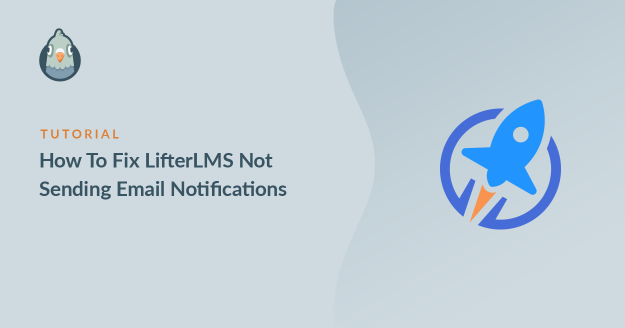AIサマリー
LifterLMSは、学生が特定のアクションを行ったときに、Eメール通知を送信しませんか?
LifterLMSは、コースへの登録、コースの完了、その他多くのアクションに対して通知を送信します。
この記事では、LifterLMSのメール通知を修正する方法を紹介します。これにより、学生は重要なアップデートを見逃すことがなくなります。
LifterLMSが送信する通知の種類とは?
LifterLMSは人気のWordPress学習管理システムプラグインです。コアプラグインは無料で、機能を拡張するプレミアムアドオンがあります。
次のようなタイプのウェブサイトを作成するために使用できます:
- オンラインコース
- 会員制ウェブサイト
- 社内研修ポータル
メール通知はオンライン学習管理システムを運営する上で重要な要素です。LifterLMSには、基本通知、メール通知、エンゲージメントメールの3種類の通知があります。
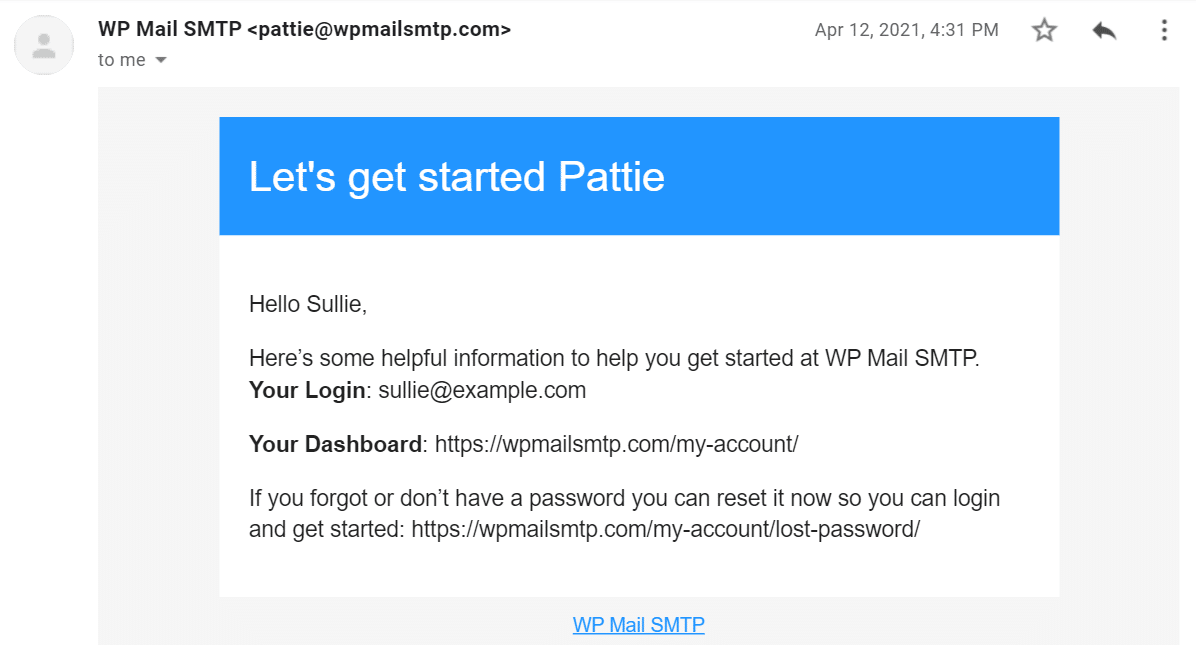
基本的な通知はウェブサイト上のポップアップ通知で、最後の2つはEメール通知です。Eメール通知は、購入レシート通知のようなデフォルトの通知です。一方、エンゲージメントは、特定のメッセージを含むパーソナライズされた通知です。
LifterLMSからメール通知が届かない場合の対処法
この記事で
1.LifterLMSの通知設定を確認する
LifterLMSでは、コアプラグインであらゆる種類の通知をコントロールすることができます。まずはEメール通知の設定を確認し、次にEメールエンゲージメントに進みます。
開始するには、WordPressダッシュボードにログインし、LifterLMS " 設定に進みます。
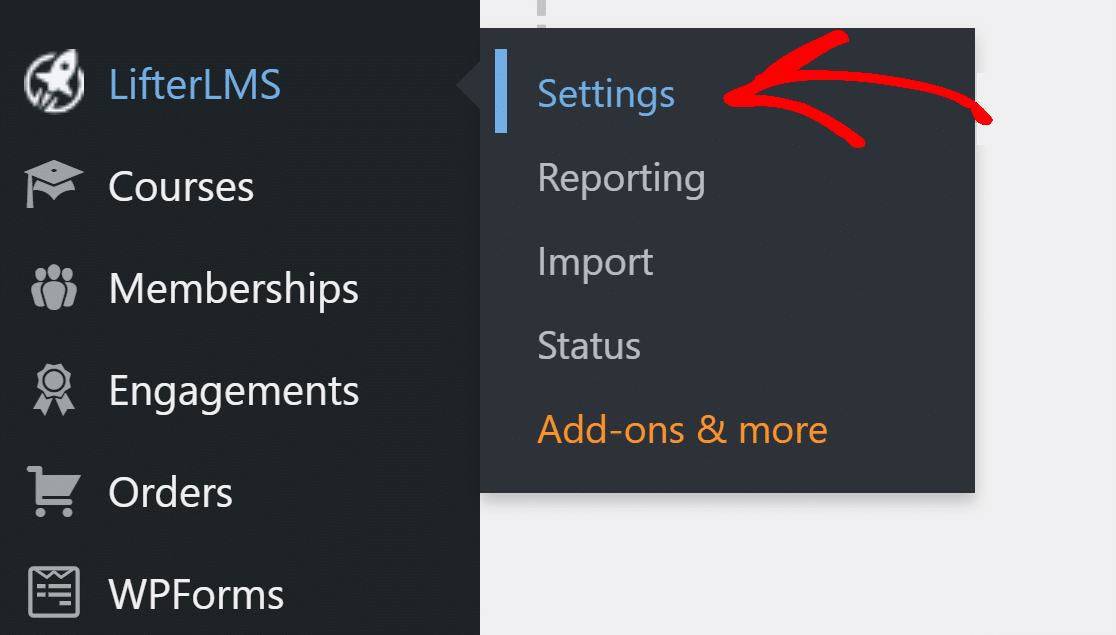
次に、上部にある「通知」タブをクリックします。

ここでは、LifterLMSが提供するすべての基本的な通知とメール通知を設定できます。
メール通知
Eメール通知をクリックして、その設定を開きます。
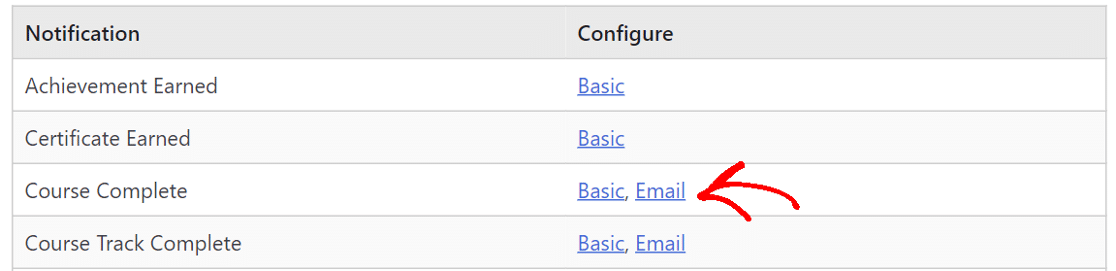 までスクロールしてください。 購読者 セクションで、正しい受信者の横にチェックマークがついていることを確認する。
までスクロールしてください。 購読者 セクションで、正しい受信者の横にチェックマークがついていることを確認する。
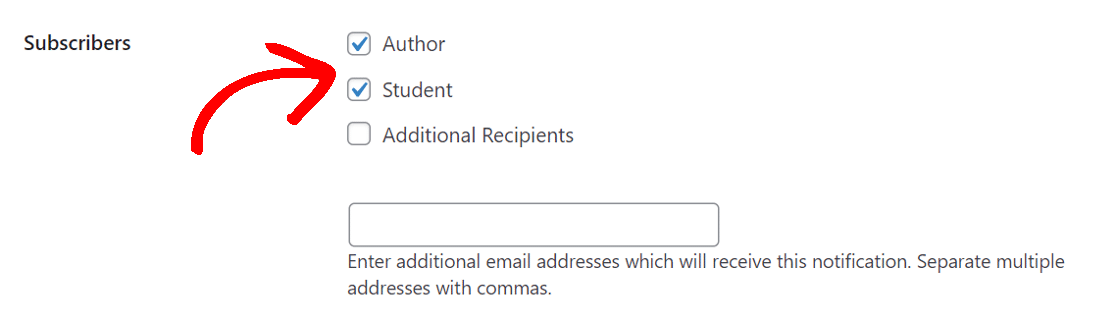
追加の受信者に通知を送信する必要がある場合は、そのボックスにチェックを入れ、下のボックスに追加のメールアドレスをカンマで区切って入力してください。
他のすべての通知を確認し、すべてが正しく設定されていることを確認する。
エンゲージメント・メール
これは、特定のイベントによってトリガーされるパーソナライズされた通知です。例えば、誰かがあなたのウェブサイトでコースAを購入すると、そのクラスに関するパーソナライズされた通知が届きます。
セッティングをチェックするには、2カ所で行う必要がある。
Engagements " Emailsにアクセスし、いずれかのEメールをクリックして開いてください。
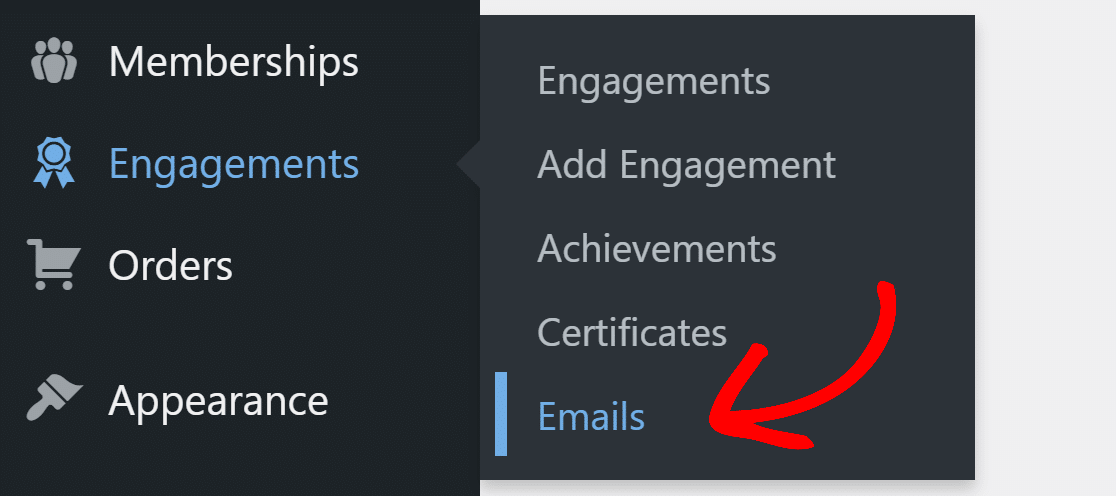
Eメール設定」セクションまでスクロールダウンし、「Eメールの宛先」フィールドに正しい受信者が設定されているかどうかを確認します。
ショートコードがない場合は、Merge Codesボタンをクリックして適切なショートコードを挿入してください。完了したら、更新を クリックしてメールテンプレートを保存します。
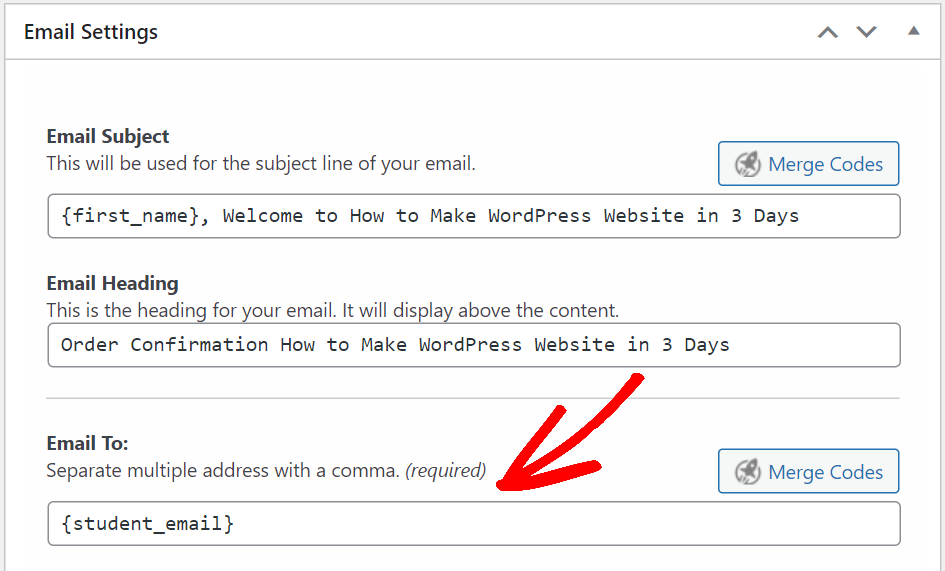
ウェブサイト上にあるすべてのLifterLMSエンゲージメントメールにこの操作を行います。
LifterLMSにはアチーブメントとサーティフィケイトもあり、セットアップはほぼ同様です。
次に、作成したエンゲージメントが正しい設定になっているか確認する必要があります。WordPressのナビゲーションメニューから、Engagements " Engagementsをクリックし、リストから任意のEngagementsを開いてください。
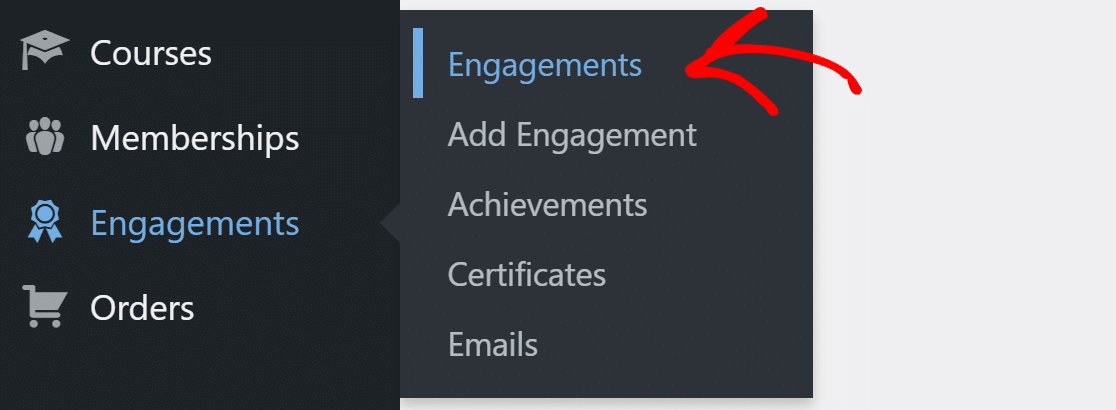
ここで、適切なエンゲージメント・トリガーを設定することを確認する。
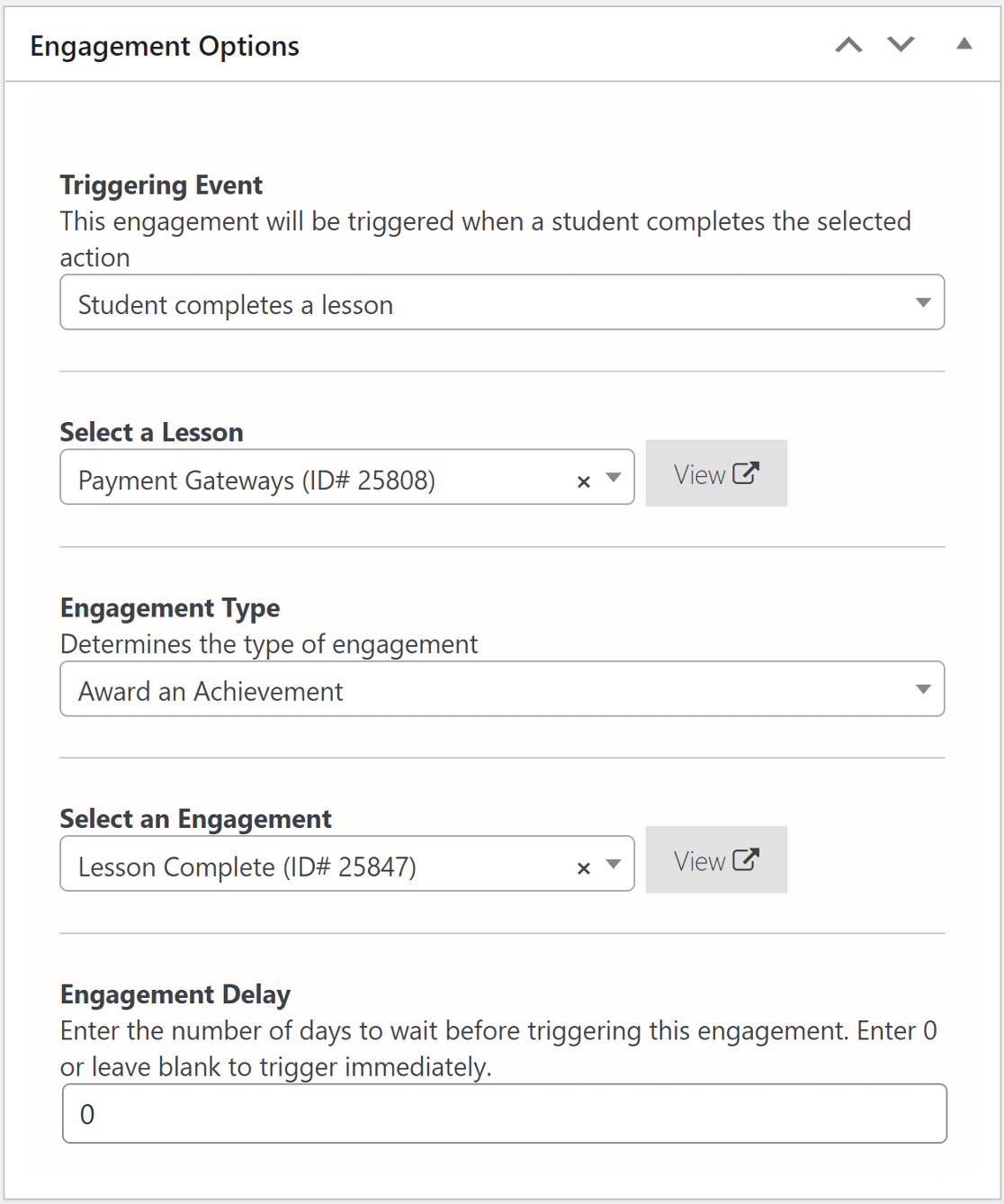
これは、あなたのウェブサイトにあるすべてのエンゲージメントに対して行ってください。
さて、メール通知の設定ができたので、メールの配信性を向上させるためにSMTPプラグインをインストールしてみよう。
2.WP Mail SMTPプラグインをインストールする
WP Mail SMTPは最高のWordPress SMTPプラグインです。あなたのウェブサイトを外部のメールサービスに接続することで、メールの配信性を向上させます。これにより、メッセージがスパムとしてファイルされるのを防ぐ重要な検証が追加されます。
まずはプラグインをインストールしよう。
WP Mail SMTPをインストールする
開始するには、WP Mail SMTPアカウントに行き、Downloadsタブの下にあるプラグインファイルの最新バージョンを取得します。

WordPressのダッシュボードに戻り、zipファイルをプラグインページにアップロードする。もし方法がわからない場合は、WordPressプラグインのインストールに関するガイドをご覧ください。

インストール後、必ずアクティベートしてください。すると、ブラウザでセットアップウィザードが開きます。ウィザードはプラグインの設定を簡単にします。
他の人にセットアップしてもらいたい場合は、ホワイトグローブセットアップがエリートライセンスに含まれています。
メーラー・サービスの選択
このステップでは、WP Mail SMTPのセットアップウィザードを説明します。
Let's Get Startedボタンをクリックしてください。

WP Mail SMTPは、メーラーサービスに無料と有料のオプションを提供しています。ここで何を選択するかは、あなたが持っているウェブサイトのタイプに依存します。トランザクションメールを送信するLMSウェブサイトをお持ちの場合は、以下をお勧めします。 SendLayerSMTP.com、Brevo(旧Sendinblue)をお勧めします。これらは使いやすく、信頼できるサービスを提供しています。
また、メールプロバイダーに関する完全ガイドをお読みいただき、お客様のニーズに合ったプロバイダーをお選びください。

メーラーサービスを選択したら、以下のドキュメントリンクをクリックして、メーラーウェブサイトでのアカウント設定方法の詳細ガイドをご覧ください。
- SendLayer
- SMTP.com
- ブレヴォ
- アマゾンSES
- Googleワークスペース / Gmail
- メールガン
- マイクロソフト365 / Outlook.com
- 消印
- センドグリッド
- スパークポスト
- Zohoメール
- その他のSMTP
複数のメーラーを設定したいですか?セットアップ・ウィザードが終了したら、追加接続の設定で設定できます。その後、バックアップ接続を選択し、スマートルーティングを設定することができます。
メーラー・サービスとあなたのサイトとの接続を確立したら、このガイドに戻る。
電子メールのログを有効にする
このステップでは、デフォルトで2つのオプションが有効になっています。Improved email deliverability(メール配信性の向上):メールが確実に配信されるようにします。メールエラー追跡は、プラグインがメールに何らかの問題を検出した場合に通知します。
必要であれば、詳細メールログを有効にして、あなたのウェブサイトから送信されたすべてのメールを追跡することができます。

これにより、メールの配信状況やその他の情報をメールレポートで確認することができます。また、週次メールサマリーでメール配信の統計情報を受信トレイに配信することもできます。
また、インスタントメールアラートをオンにすることをお勧めします。これらの通知により、サイトがEメールの送信に失敗した場合、問題をトラブルシューティングできるようにお知らせします。

次の画面では、さらにいくつかの電子メールログ設定を行うことができます。

最初のオプションは、あなたのサイトのすべての電子メールの内容を保存することができます。これにより、必要に応じてメールを再送信することができます。
また、メールの開封やリンククリックの追跡、添付ファイルの保存、ログの印刷やエクスポートなども可能です。
WordPressのメールロギングに関するガイドをご覧ください。
最後のステップでは、WP Mail SMTPアカウントからライセンスキーを取得し、Pro機能と将来の自動アップデートを有効にするために貼り付けます。

最後にもうひとつ。Gmailで「このメッセージには注意してください」という警告が表示されないように、LifterLMSの設定で差出人メールを変更しましょう。
3.LifterLMSのメールから変更する
WordPressのデフォルトのメールアドレス([email protected])から送信されたメールは、スパムとしてマークされる可能性があります。
LifterLMSでは、デフォルトの設定を変更し、代わりに実際のメールアドレスを使用することができます。
LifterLMS " 設定にアクセスし、エンゲージメントタブをクリックしてください。
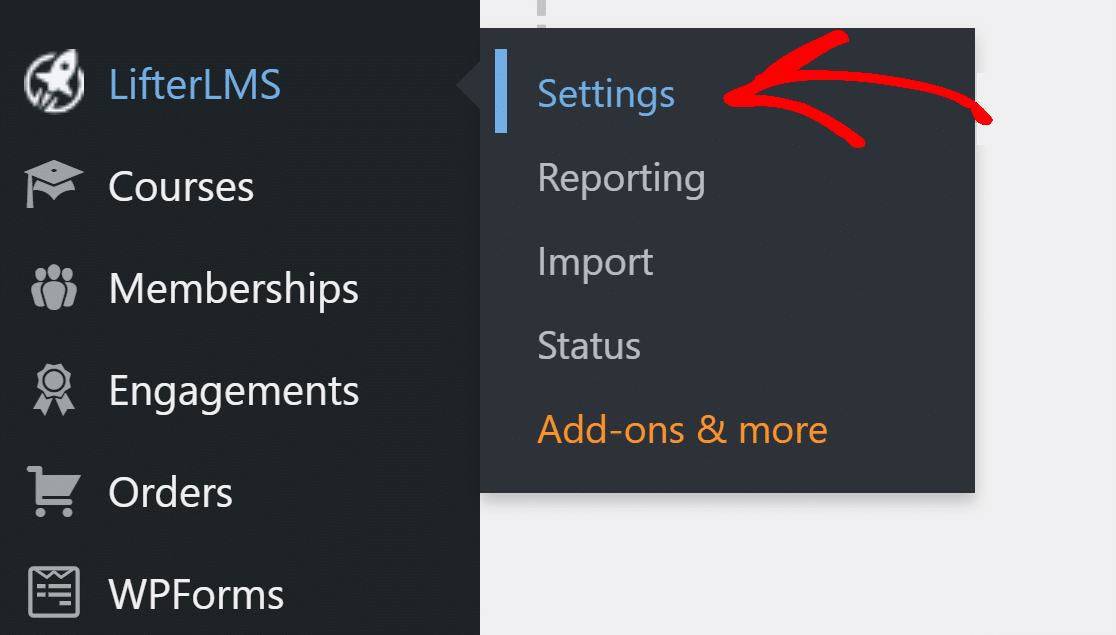
メール設定]タブで、[差出人]フィールドに表示する差出人名を入力します。同様に、[Sender Email]フィールドには、アクセス可能な実際のメールアドレスを入力します。ドメイン名と一致するメールアドレスを使用することをお勧めします。
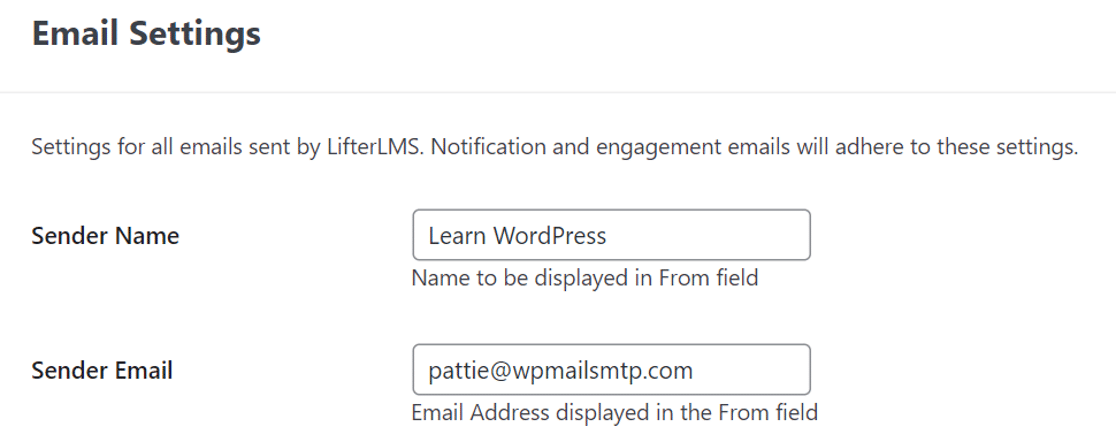
例えば、当社のウェブサイトには [email protected] を使用しています。
上部のボタンをクリックして変更を保存します。
以上です!LifterLMSがメール通知を送信しない問題を解決する方法を学びました。
次にSPFレコードをチェックする
電子メールサーバーは、電子メールを認証するためにSPF、DKIM、およびDMARCレコードを使用することがよくあります。WP Mail SMTPはDNS設定をチェックし、問題があれば警告します。
SPFレコードはシンプル TXT レコードは、ドメインのなりすましを防ぐために、すべての送信メールを検証します。SPFレコードを1つ以上持つ必要がある場合は、次のガイドを参照してください。 複数のSPFレコードを1つのルールに統合する.
また、Slackでメールの開封通知を受け取る方法にも興味があるかもしれません。WordPressからテストメールを送信する方法はこちら。
メールを修正する準備はできていますか? 今すぐ始める 最高のWordPress SMTPプラグインで。また、すべての有料プランには14日間の返金保証があります。この記事がお役に立ちましたら、Facebookや TwitterでWordPressのヒントやチュートリアルをご覧ください。